当前位置:首页 > 帮助中心 > 大白菜u盘装系统教程,大白菜u盘怎么重装系统教程图解
大白菜u盘装系统教程,大白菜u盘怎么重装系统教程图解
Win11系统更新是为了修复之前系统出现的问题,但是最近更新之后,有朋友的电脑出现了更加严重的问题,怀疑是系统补丁导致的。由于无法进入安全模式来卸载更新,最后只能选择使用u盘启动盘来重新安装win11系统了。幸好,u盘设置电脑启动没有问题,可以进行系统重装,至于具体的操作步骤,下面就一起来看看win11系统大白菜u盘装系统教程吧!
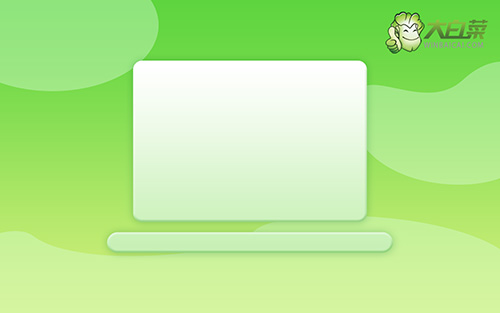
大白菜u盘怎么重装系统教程图解
一、u盘启动盘制作
1、打开大白菜U盘启动盘制作工具,如图所示,制作U盘启动盘,U盘内存8G以上为佳。
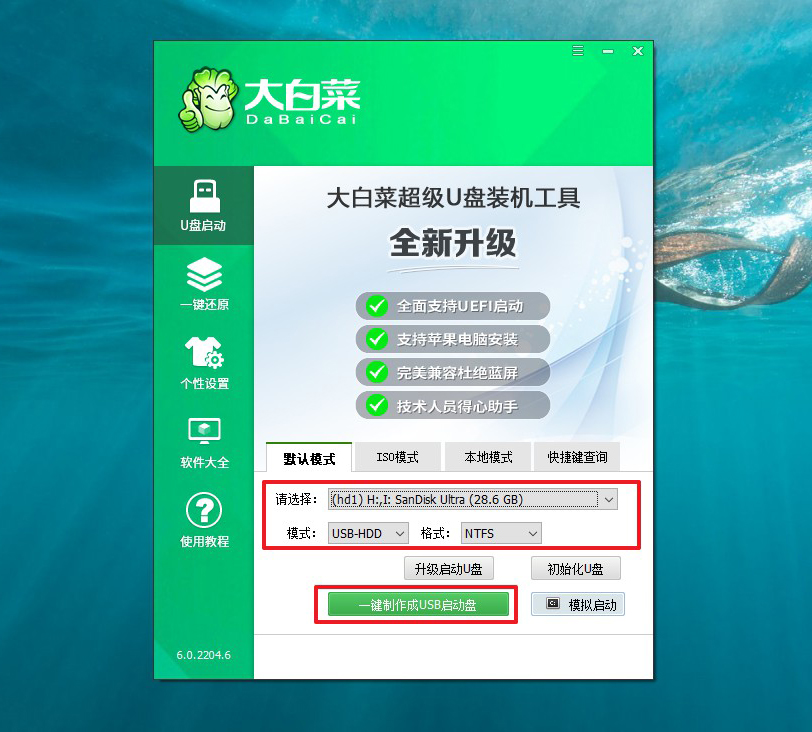
2、制作完毕后,下载Windows的镜像系统,并保存在U盘启动盘中,或者保存在电脑中除C盘以外的其他分区中。
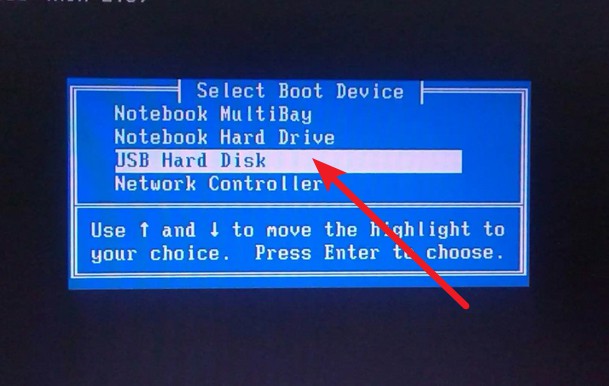
3、最后,在大白菜官网查询需要重装系统的电脑型号的U盘启动快捷键。
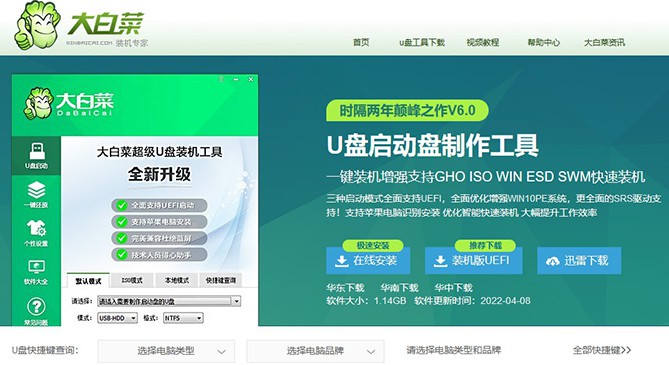
二、u盘启动设置
1、将U盘启动盘插入电脑,重启按U盘启动快捷键,进入优先启动项设置界面,选中U盘设置为第一启动项,最后回车进入下一步。
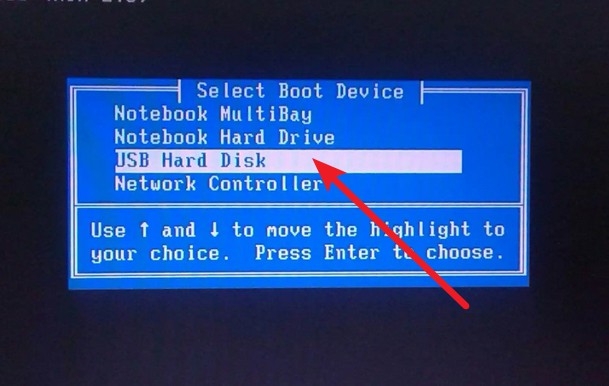
2、出现大白菜主菜单时,选择【1】按回车进入winpe桌面,打开大白菜一键装机工具备用。
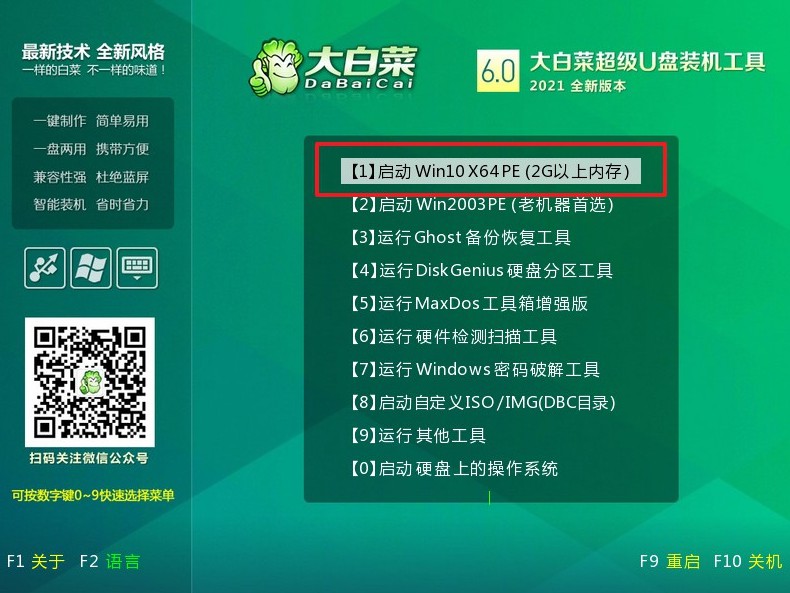
三、u盘启动盘装系统
1、打开大白菜一键装机后,选择安装系统win11在C盘,点击执行。
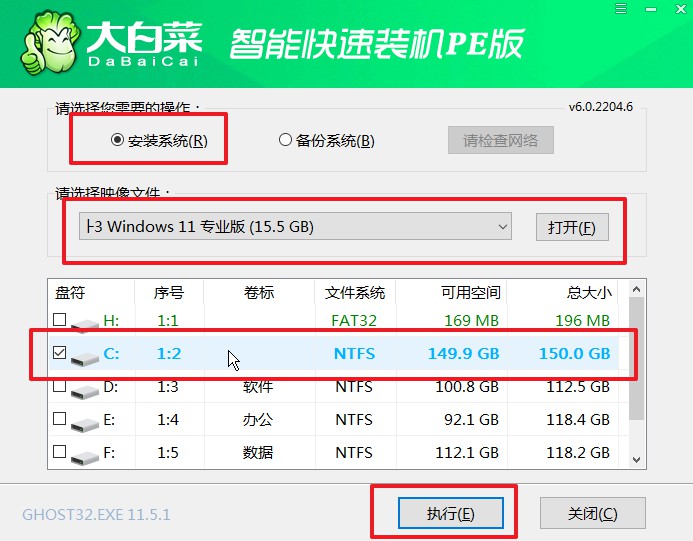
2、弹出一键还原窗口后,默认勾选,点击是。
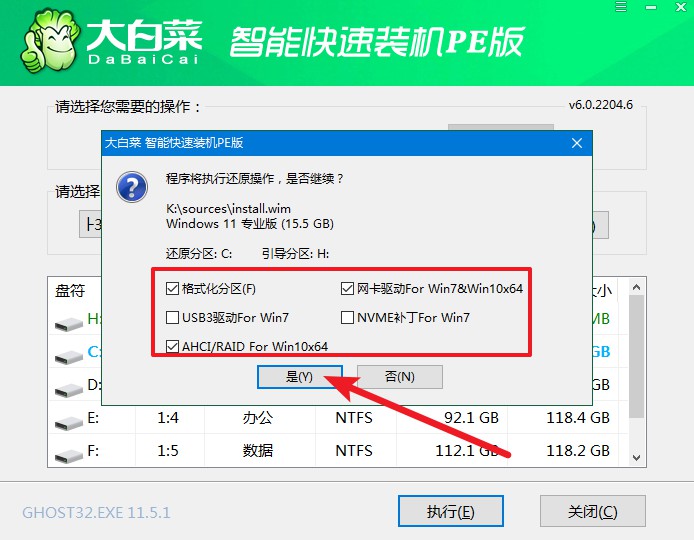
3、电脑进入系统部署阶段时,无需操作,最后电脑进入win11桌面完成重装。
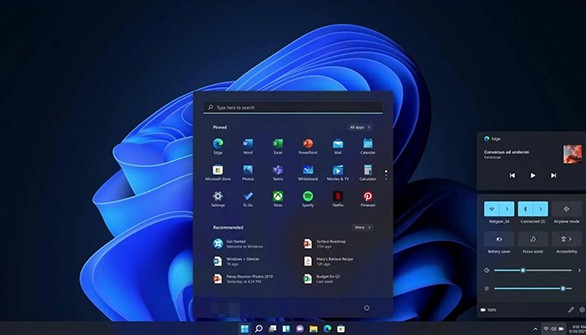
注意:装系统过程有问题无法解决,可找大白菜官网技术客服。
上面的步骤,就是大白菜u盘装系统教程的全部操作了,你学会安装win11系统了吗?其实,除了更新会导致win11系统无法正常使用之外,还有可能会导致更新后开机一直转圈、蓝屏或者黑屏。如果无法通过系统修复解决的话,那就参考本文教程来重新安装win11系统吧。希望这篇教程可以帮助到大家。

